Înțelegerea și Remedierea Eroarei Alps SetMouseMonitor în Windows 10
Te-ai putea întreba, citind titlul, ce reprezintă eroarea Alps SetMouseMonitor. Simplu spus, această eroare blochează funcționarea tastaturii și a mouse-ului încorporate ale computerului tău cu Windows. Este important de menționat că celelalte periferice conectate la PC pot funcționa normal. Această problemă este adesea cauzată de instalarea unei actualizări recente a sistemului de operare Windows 10. Acum, întrebarea firească este cum putem remedia această eroare? Articolul de față prezintă mai multe metode eficiente pentru a rezolva problema și a restaura funcționalitatea dispozitivelor încorporate.
Soluții pentru Eroarea Alps SetMouseMonitor în Windows 10
Mai jos, vei găsi o listă completă cu metode de depanare pentru a te ajuta să rezolvi această eroare frustrantă.
Metoda 1: Pași de Depanare de Bază
Ca prim pas, poți încerca câteva metode simple de depanare pentru a remedia eroarea Alps SetMousePointer:
1A. Repornirea Computerului
Prima și cea mai simplă abordare este să repornești computerul:
- Apasă simultan tastele Alt + F4, selectează opțiunea „Închidere” și apasă tasta Enter.
- Deconectează computerul de la priză și reconectează-l după aproximativ 70 de secunde.
- Apasă butonul de pornire pentru a reporni computerul și verifică dacă problema a fost rezolvată.
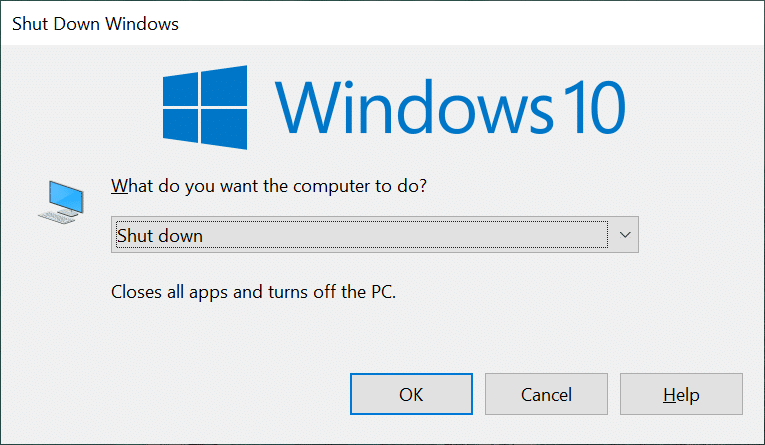
1B. Utilizarea Instrumentului de Depanare Hardware și Dispozitive
Eroarea poate apărea și din cauza unor probleme legate de hardware sau driverele dispozitivelor. Pentru a rezolva această problemă, poți rula Instrumentul de depanare pentru hardware și dispozitive. Află cum să utilizezi acest instrument consultând acest articol.
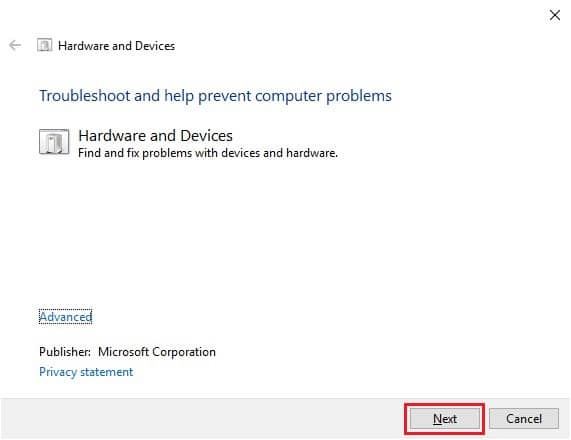
1C. Descărcarea Bateriei
În cazul în care metodele anterioare nu funcționează, poți încerca să descarci complet bateria laptopului. Mărește luminozitatea ecranului și lasă-l să funcționeze până când bateria este complet epuizată, iar apoi repornește-l.
Metoda 2: Efectuarea unei Porniri Curate
Eroarea poate fi generată și de conflicte software. Efectuarea unei porniri curate poate ajuta la identificarea și eliminarea acestora. Detalii despre cum să faci o pornire curată a Windows găsești aici.

Metoda 3: Dezactivarea Serviciului de Monitorizare Alps SMBus
Serviciul de monitorizare Alps SMBus, dacă este activat, poate provoca probleme cu funcționarea tastaturii și a mouse-ului. Iată cum îl poți dezactiva:
- Apasă tasta Windows, tastează „Configurație sistem” și apasă pe „Deschidere”.
- Navighează la fila „Servicii” și deselectează „Serviciul de monitorizare Alps SMBus” din listă.
- Apasă pe „Aplicare” și apoi pe „OK” pentru a confirma modificările.
- Apasă pe „Repornire” pentru ca modificările să intre în vigoare.
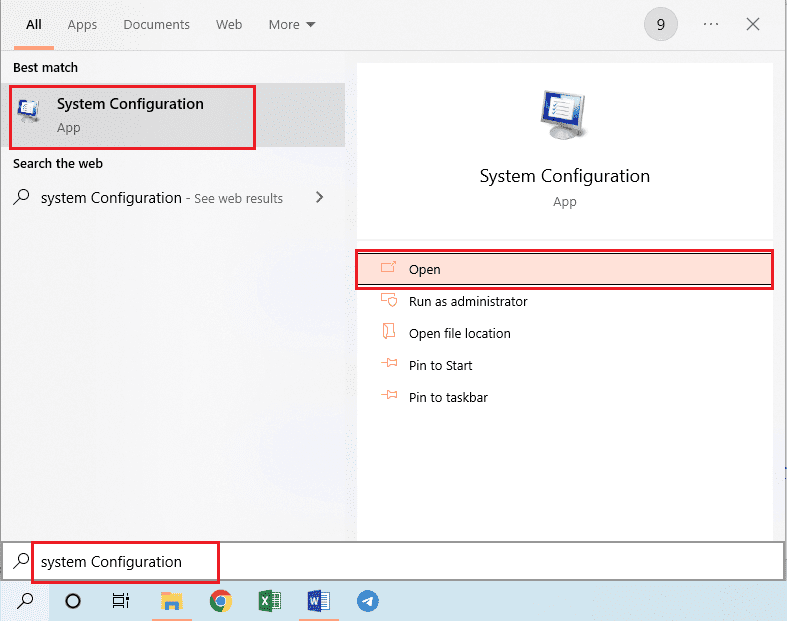
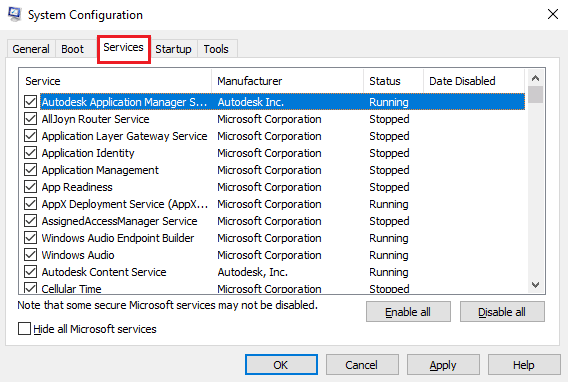
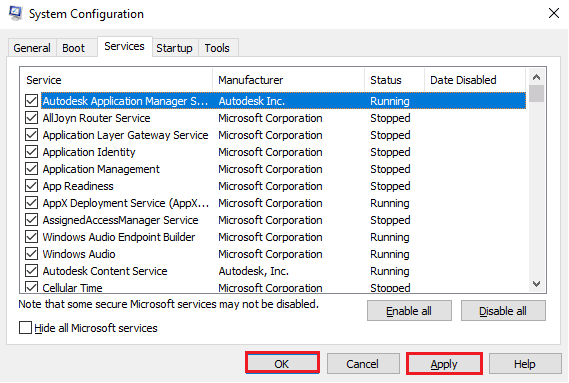
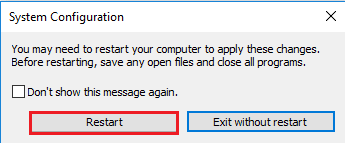
Metoda 4: Ștergerea Fișierului Apoint
O altă metodă este să ștergi fișierul executabil al folderului Apoint2K. Iată cum:
Pasul I: Crearea unei Copii de Siguranță pentru Folderul Apoint2K
Înainte de a șterge orice, este important să creezi o copie de rezervă a folderului Apoint2K:
- Apasă tastele Windows + E pentru a deschide Windows Explorer.
- Deschide folderul Apoint2K (De obicei în „Acest PC” > „Disc local C:” > „Apoint2K”).
- Clic dreapta pe folderul Apoint2K și alege opțiunea „Copiere”.
- Apasă simultan tastele Windows + D pentru a deschide Desktop, click dreapta și alege „Lipire”.
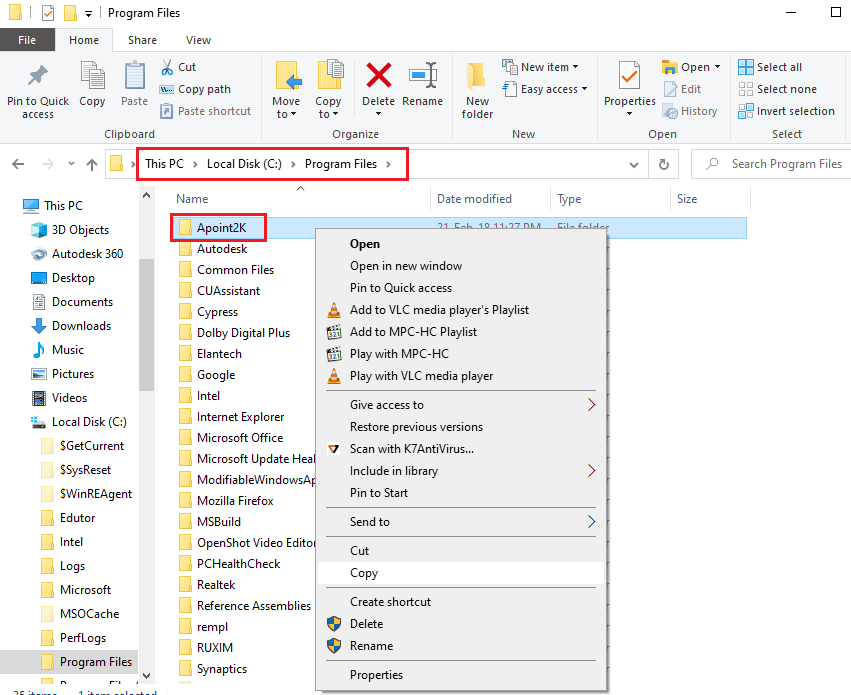
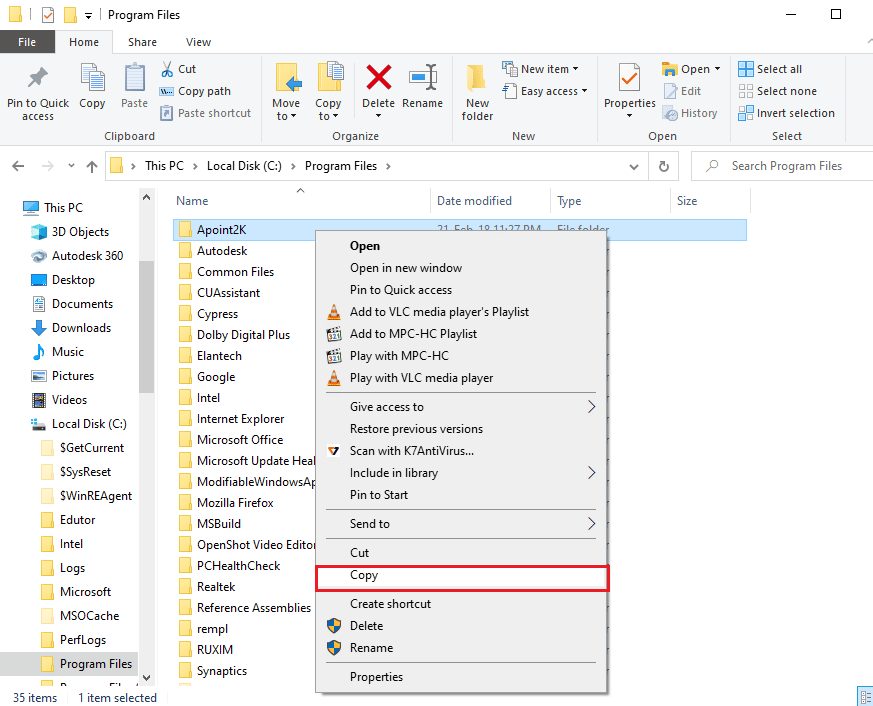
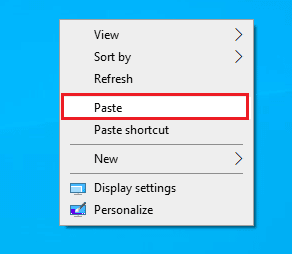
Pasul II: Ștergerea Fișierului Apoint.exe
- Deschide folderul Apoint2K (localizat pe „Disc local C”).
- Click dreapta pe fișierul „Apoint.exe” și selectează opțiunea „Ștergere”.
- Repornește computerul din meniul START.
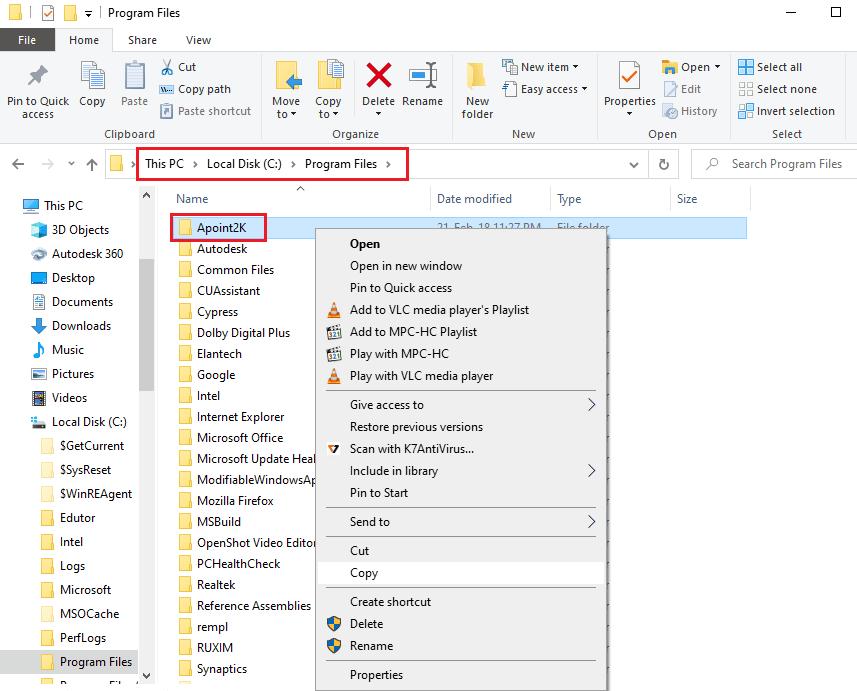
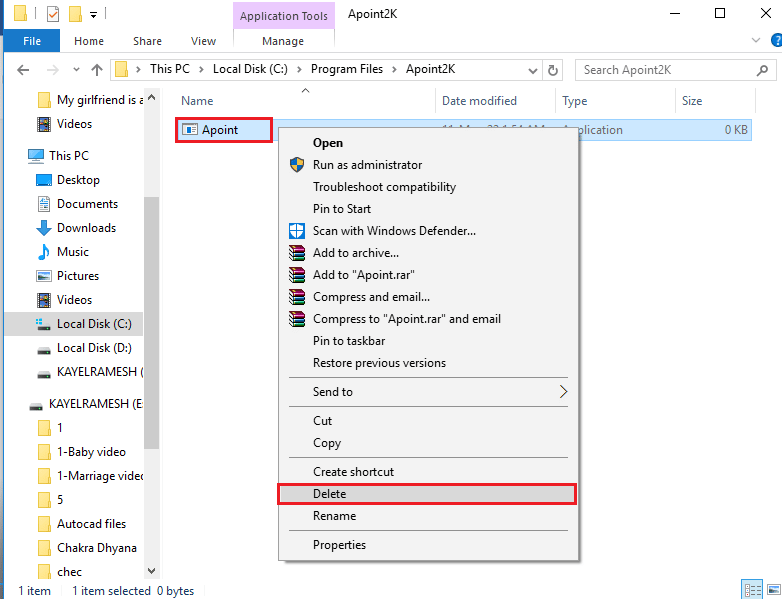
Notă: Dacă problema persistă, poți șterge întregul folder Apoint2K.
Metoda 5: Actualizarea Driverului Dispozitivului Alps
Deoarece problema este asociată cu driverul Alps, poți încerca să-l actualizezi:
- Apasă tasta Windows, tastează „Manager dispozitive” și apasă „Deschidere”.
- Extinde secțiunea „Mouse-uri și alte dispozitive de indicare”, clic dreapta pe driverul Alps și alege „Actualizare driver”.
- Alege opțiunea „Căutare automată de drivere”.
- Urmărește mesajele pentru a finaliza actualizarea.

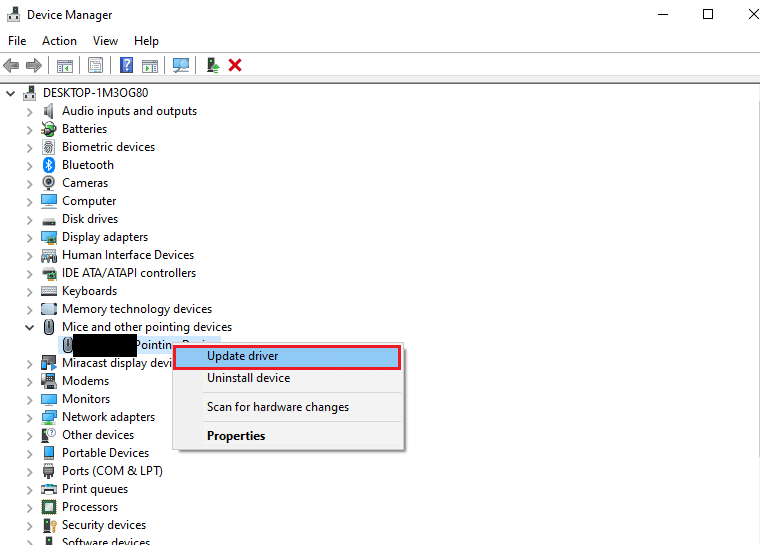
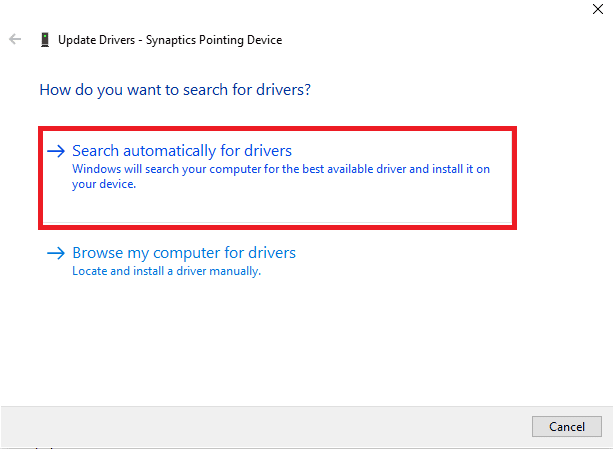
Notă: Dacă este disponibilă o actualizare, urmează instrucțiunile pentru a o descărca și instala.
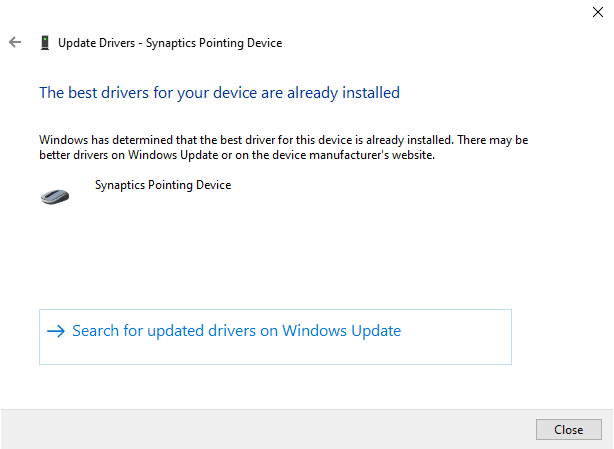
Metoda 6: Reinstalarea Driverelor Dispozitivelor
Un driver învechit sau corupt poate fi o cauză a erorii. Reinstalarea driverelor poate rezolva problema:
Opțiunea I: Driverul pentru Tastatură
- Deschide Managerul de Dispozitive.
- Dublu clic pe „Tastaturi” pentru a extinde lista.
- Clic dreapta pe driverul tastaturii și alege „Dezinstalare dispozitiv”.
- Apasă pe „OK” în fereastra de confirmare.
- Repornește computerul.
- Windows va reinstala automat driverul la repornire.

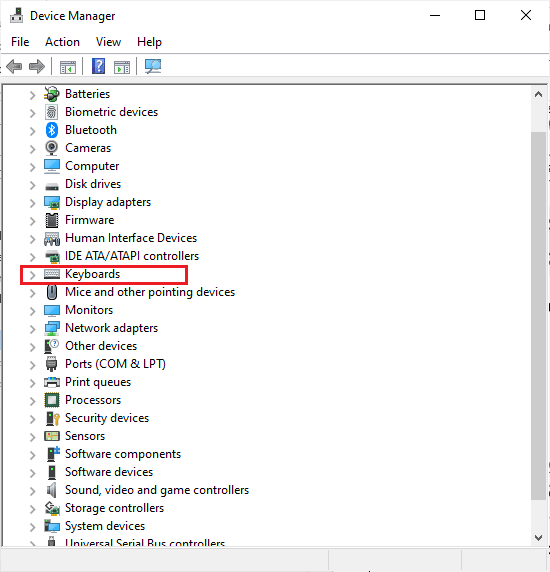
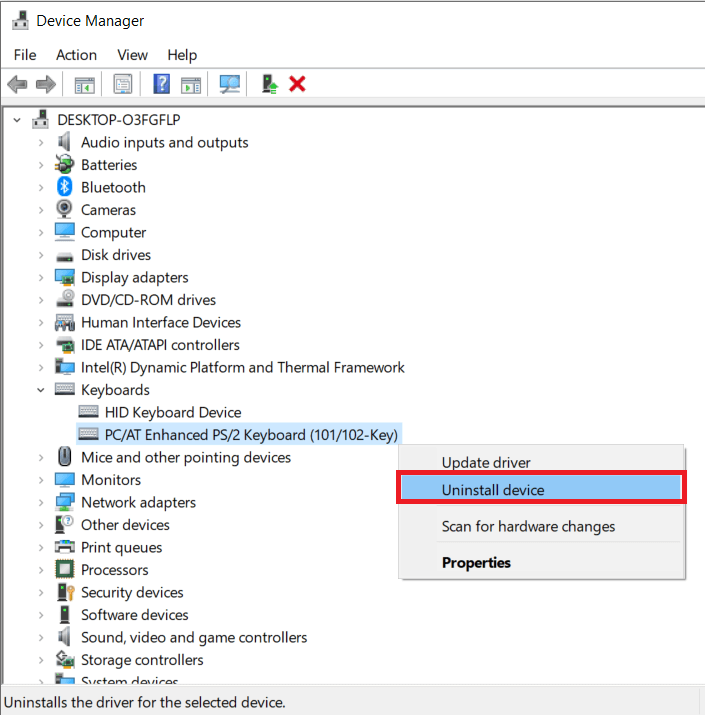
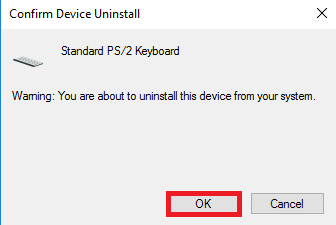
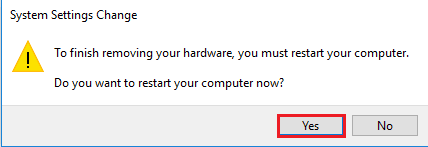
Opțiunea II: Driverul pentru Touchpad
Notă: Această opțiune se aplică doar dacă laptopul are funcționalitate tactilă.
Pasul I: Dezinstalarea Driverului Touchpad
- Deschide Managerul de Dispozitive.
- Extinde „Mouse și alte dispozitive de indicare”, clic dreapta pe driverul touchpad-ului și alege „Proprietăți”.
- Mergi la fila „Driver” și apasă „Dezinstalare dispozitiv”.
- Confirmă dezinstalarea.
- Repornește computerul.

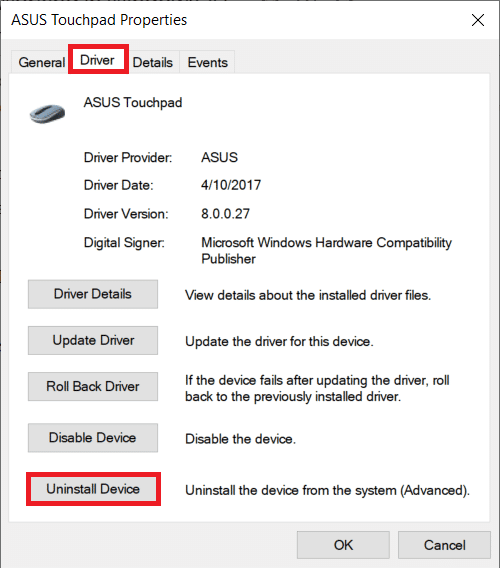
Notă: Poți bifa „Șterge software-ul driverului pentru acest dispozitiv” pentru a elimina complet driverul.
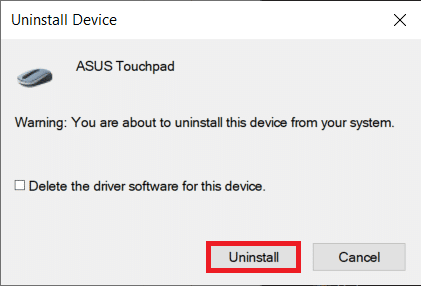
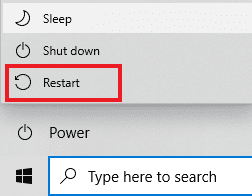
Pasul II: Reinstalarea Driverului Touchpad
- Deschide un browser web (ex. Chrome).
- Mergi la site-ul oficial al producătorului laptopului (ex. Asus) și introdu detaliile PC-ului tău.
- Alege opțiunea „Driver & Utility”.
- Selectează sistemul tău de operare Windows.
- Descarcă driverul touchpad din secțiunea corespunzătoare și urmează instrucțiunile de instalare.

Notă: Pentru exemplu, am folosit site-ul Asus.
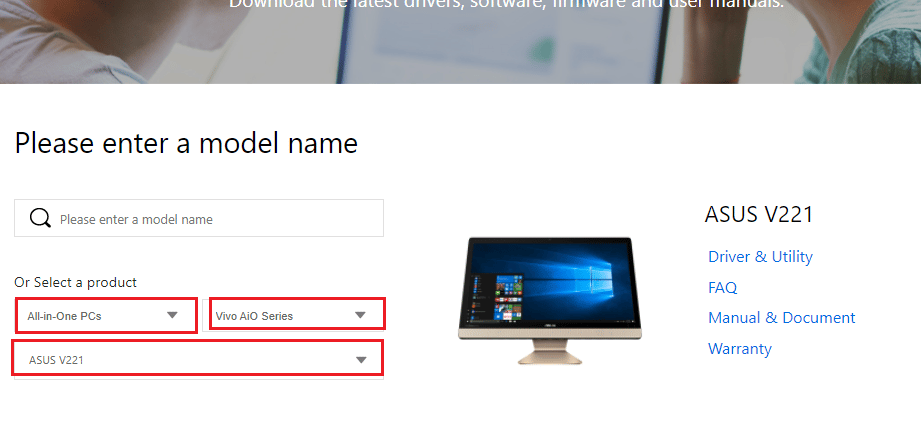
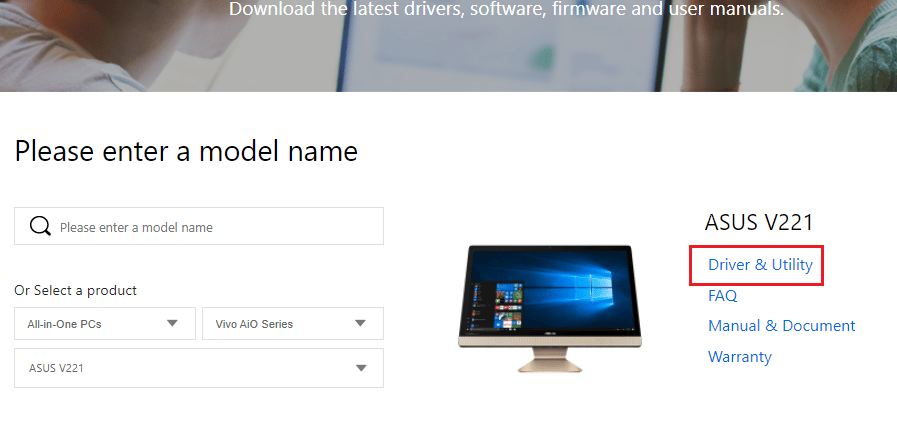
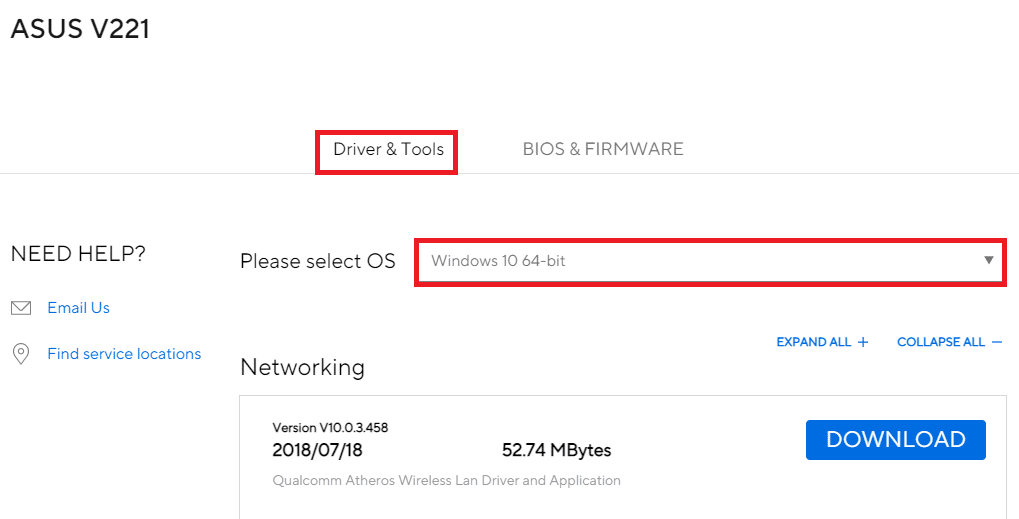

Metoda 7: Actualizarea BIOS-ului Dispozitivului
O versiune învechită a BIOS-ului poate genera această eroare. Actualizează BIOS-ul urmând instrucțiunile din acest link.
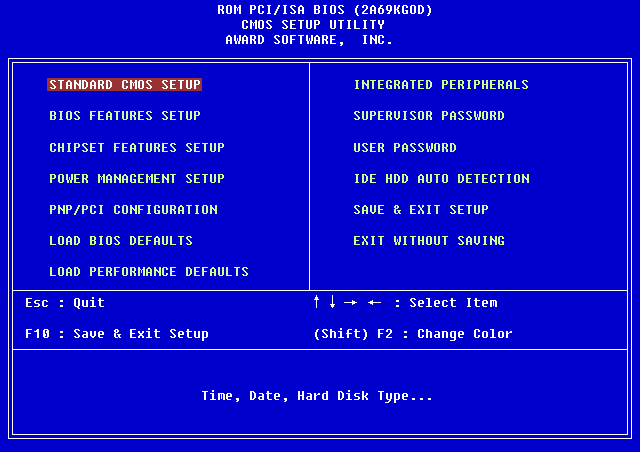
Întrebări Frecvente (FAQs)
Î1. De ce apare eroarea Alps SetMouseMonitor?
Răspuns: Eroarea este cauzată, de obicei, de o actualizare recentă pe PC-ul cu Windows 10.
Î2. Defecțiunile PC-ului pot fi cauza erorii?
Răspuns: Da, mici probleme software pot cauza eroarea, care poate dezactiva funcționalitatea perifericelor. Folosește metodele prezentate pentru a rezolva problema.
***
În acest articol am prezentat mai multe metode pentru a remedia eroarea Alps SetMouseMonitor. Testează metodele și spune-ne cum te-au ajutat în secțiunea de comentarii.